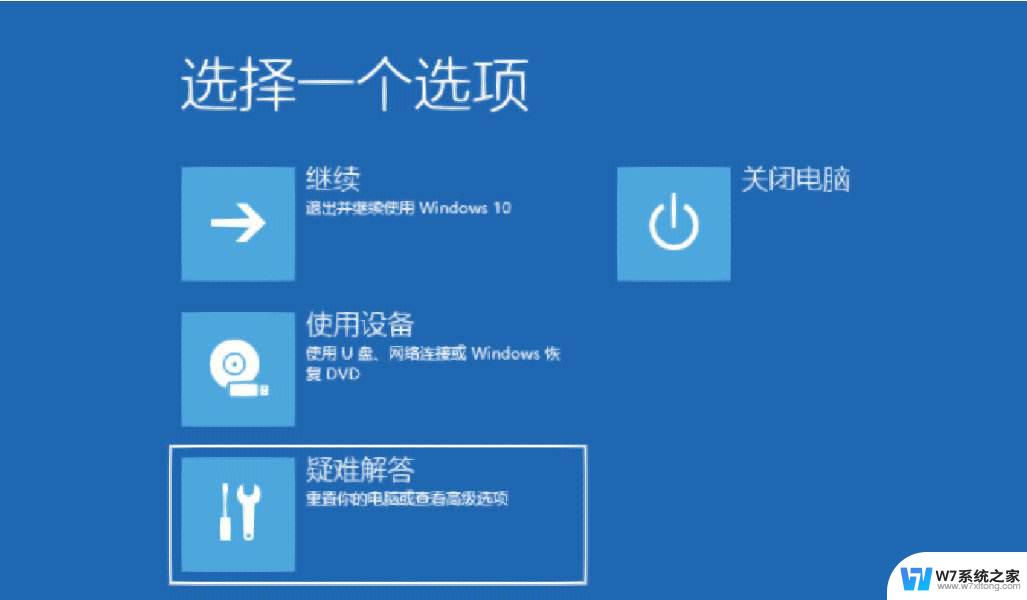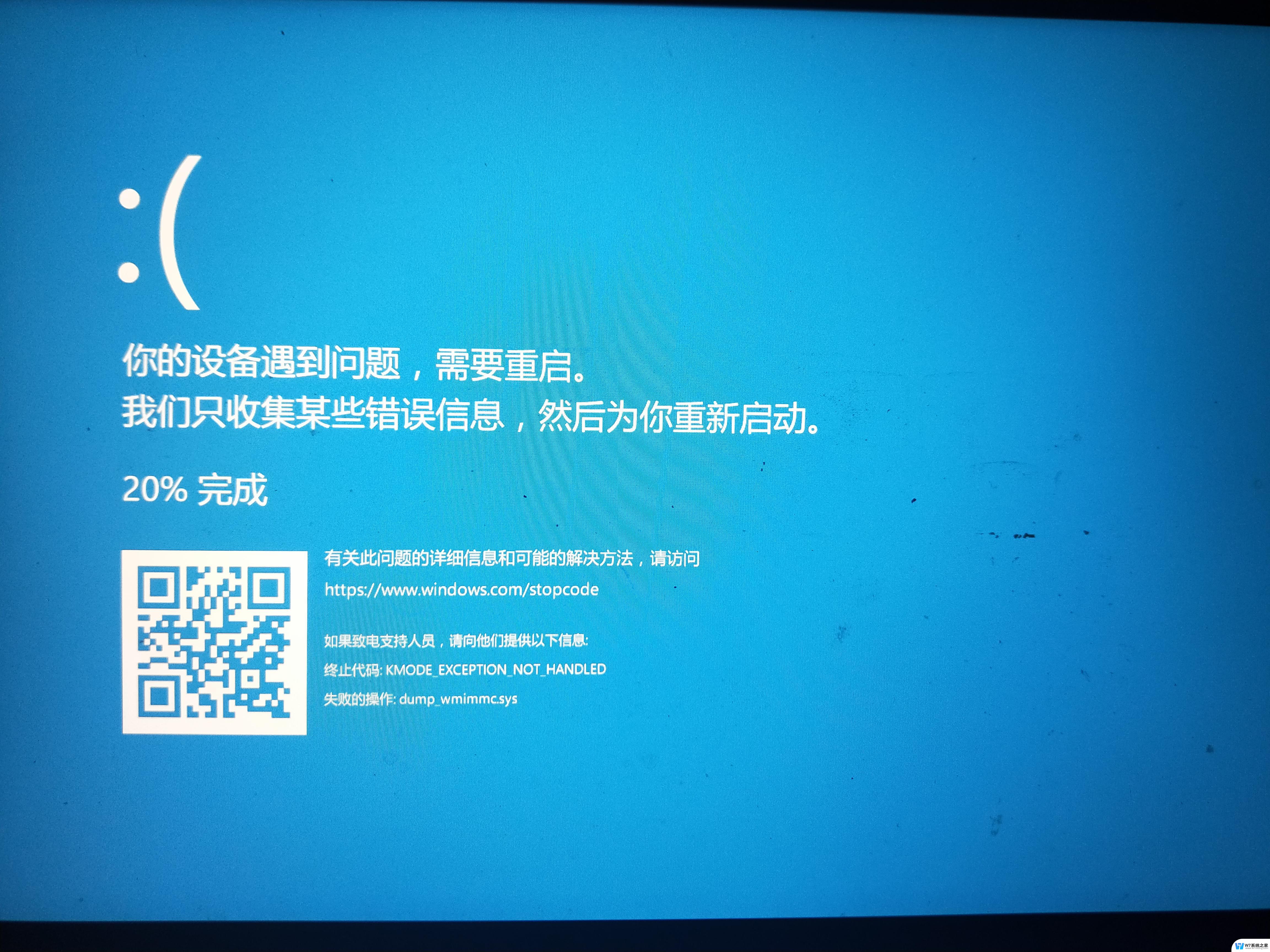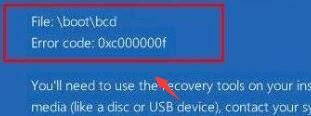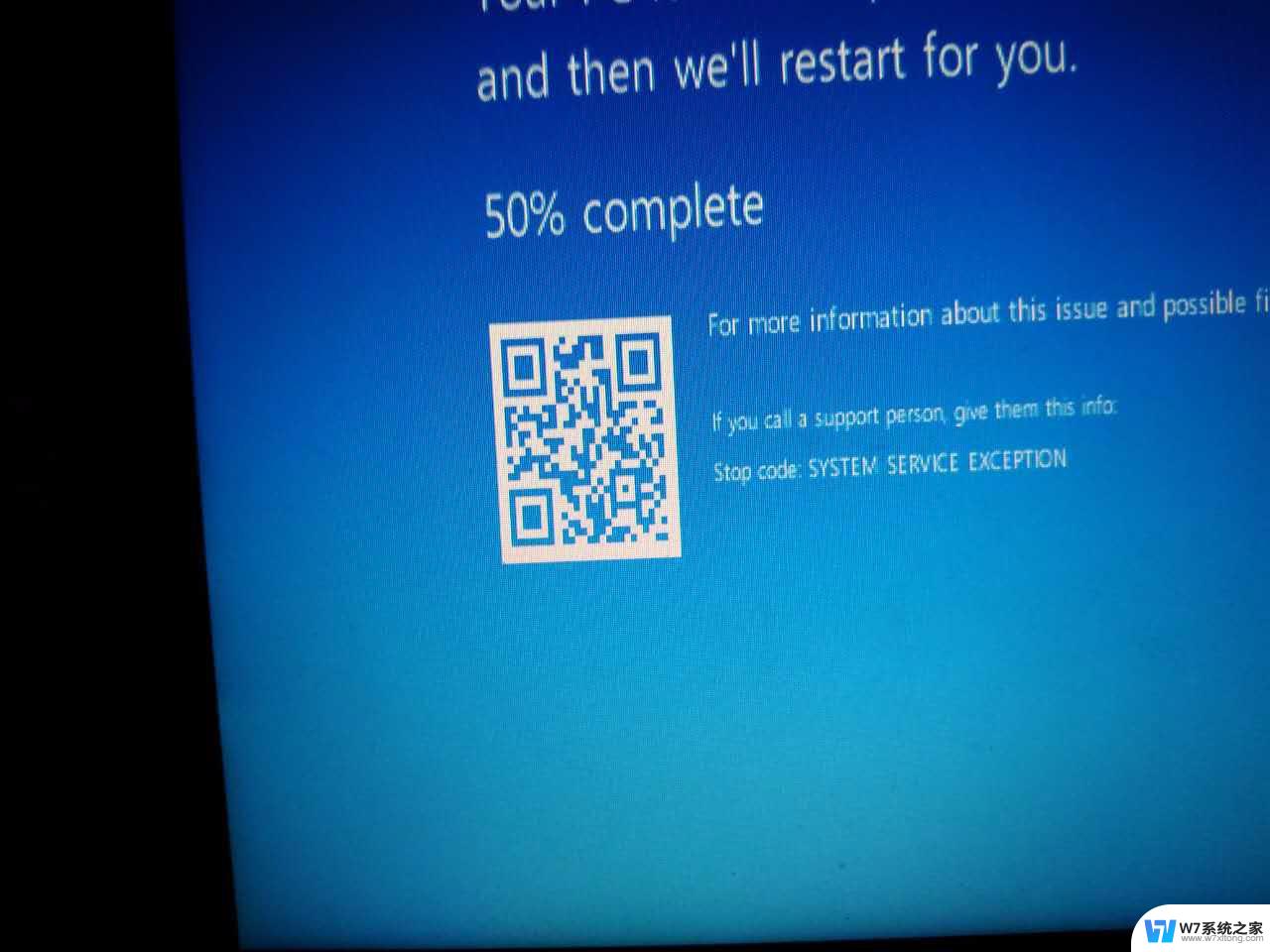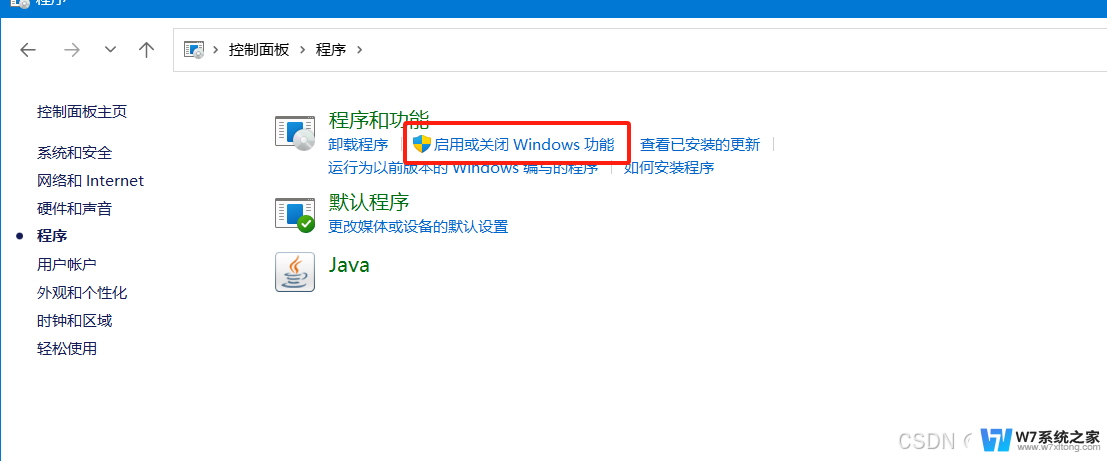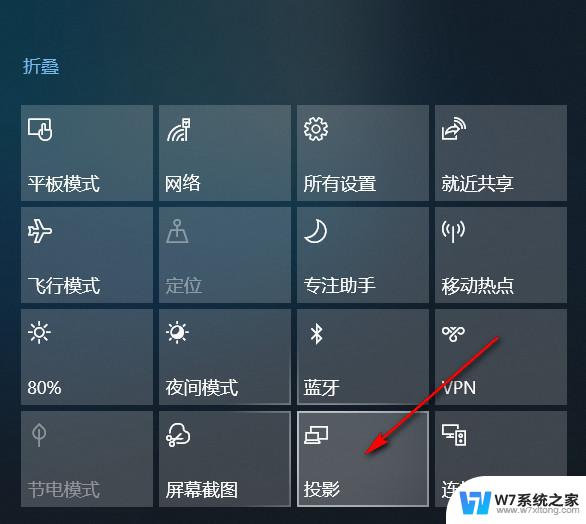win10ntoskrnl 蓝屏 Windows10蓝屏频繁出现怎么办
win10ntoskrnl是Windows10系统中的一个关键文件,负责管理系统的内核和硬件驱动程序,当出现蓝屏时,往往是由于该文件出现了问题。Windows10蓝屏频繁出现可能是由于系统错误、硬件故障或驱动程序不兼容等原因所致。要解决这个问题,可以尝试更新系统补丁、升级驱动程序或修复系统文件等方法,同时也可以通过重启电脑或重新安装系统来尝试解决。如果问题依然存在,建议寻求专业技术人员的帮助。

详细操作步骤:
1、 长按电源按钮 关机 ;
2、 按电源按钮 开机 ;
3、 重复步骤 1~2三次;
4、 确认屏幕是否出现“ 修复 ”界面,如果有,点击“ 高级修复选项 ”;
5、 点击“ 疑难解答 ”,点击“ 高级选项 ”,点击“ 启动设置 ”,点击“ 重启 ”;
6、 系统重启以后,按“ 安全模式 ”所对应的的数字4以进入安全模式;
7、 进入安全模式以后,按 Win徽标键+X ,点击“ 设备管理器 ”;
8、 展开“ 显示适配器 ”,右击独立显卡AMD或者英伟达 选择禁用 ;
9、 重启 电脑。
可能原因及解决建议:
1、在安装Win10之前有没有电脑不稳定迹象,蓝屏重启等。如果出现这种情况,请检查 内存主板 。
2、检查你的win10 安装盘来源 是否安全,有无精简。
3、查看蓝屏之前的Win10运行环境,是否有运行什么 特定软件 ,如果有,先不使用,观察是否会出现蓝屏。
4、安装Win10系统之后在没有安装任何软件的情况下,是否有蓝屏出现?如果没有,那么请卸载你电脑上的软件以排除 软件冲突 的问题。
5、如果没有安装软件之前就有蓝屏现象,那么更新你的 驱动程序 ,特别是一些更新后出现的蓝屏,我们有理由相信是由于更改了 不兼容 的驱动引起。
6、如实在无法排查那么建议分析 Dump文件 (Win10获取dump日志文件的方法)待查看到 详细信息 后再判断。
7、搜索 cdm ,使用命令提示符下 [SFC/Scannow] 命令来修复系统文件。
8、 重置 Win10系统,看故障是否依旧。
以上就是关于win10ntoskrnl蓝屏的全部内容,如果有遇到相同情况的用户,可以按照小编提供的方法来解决。